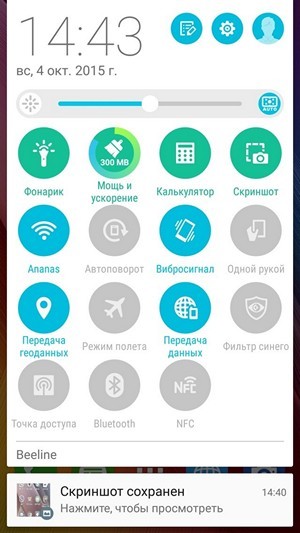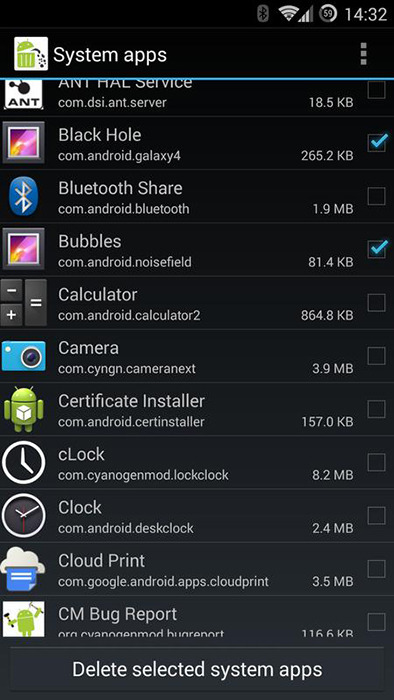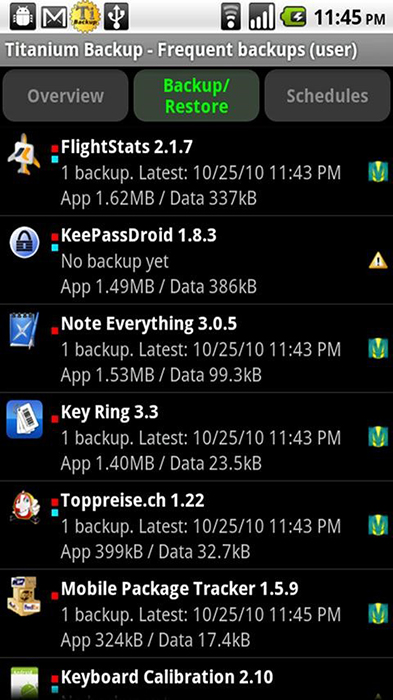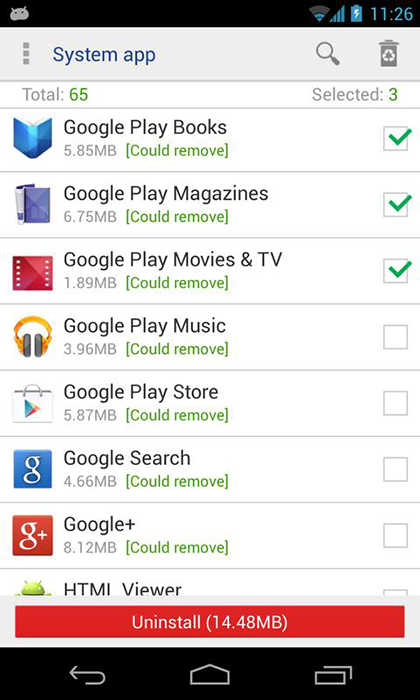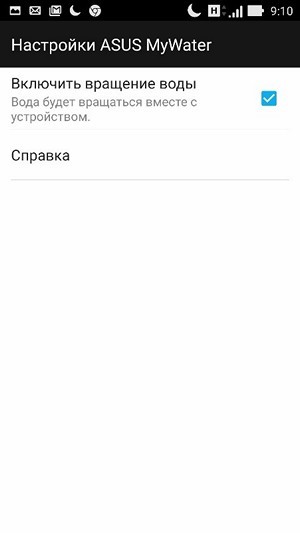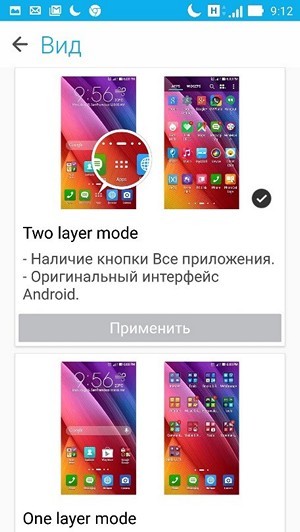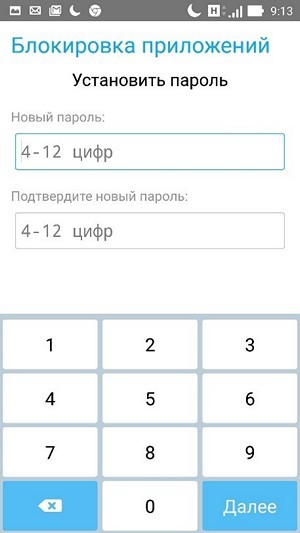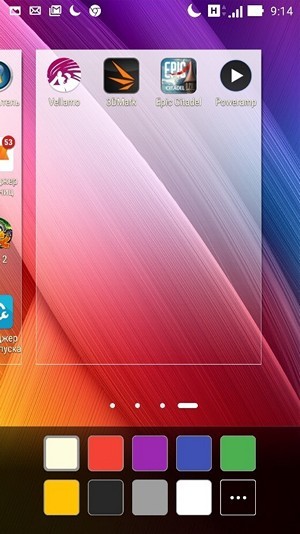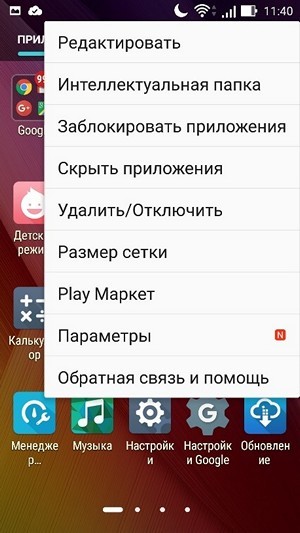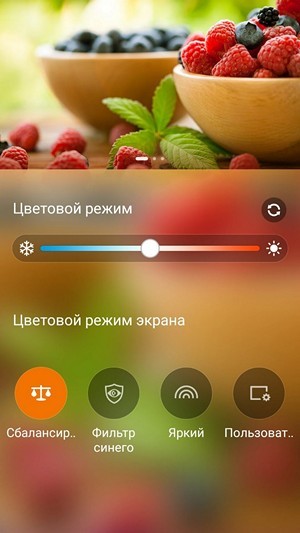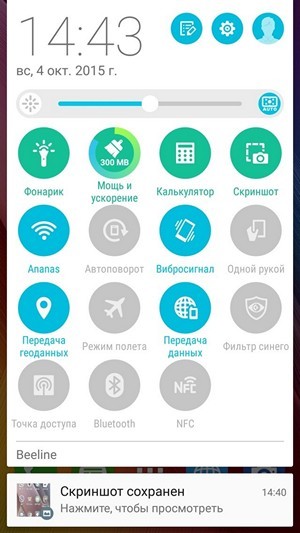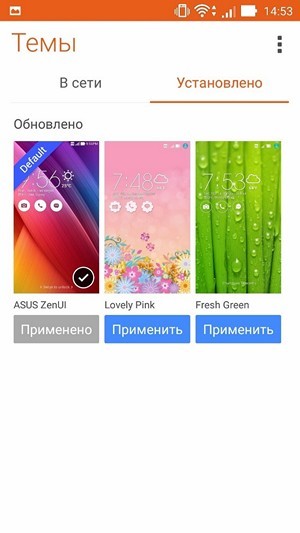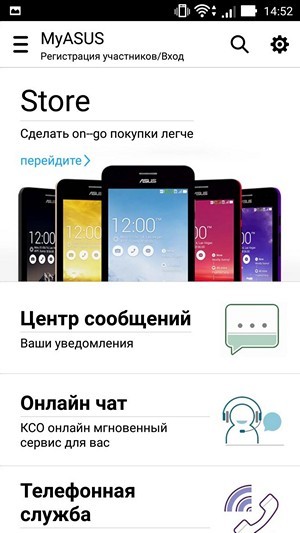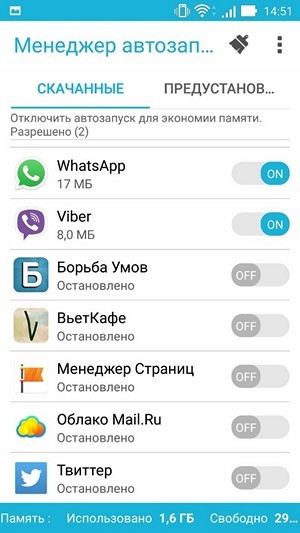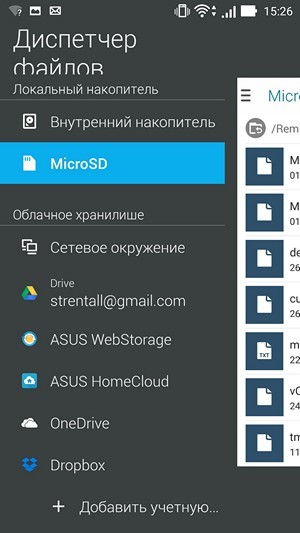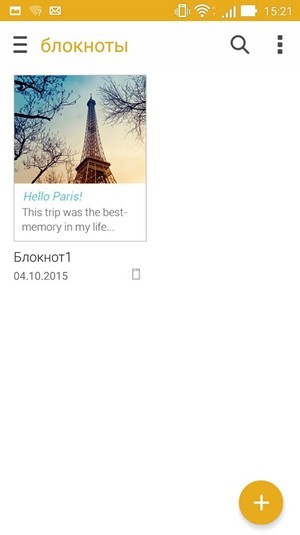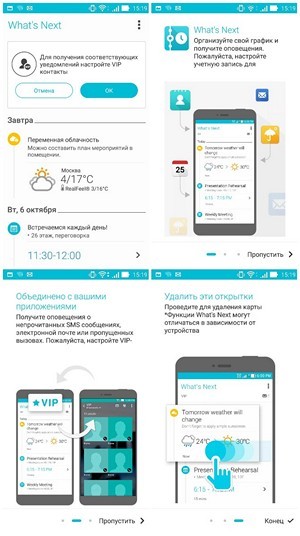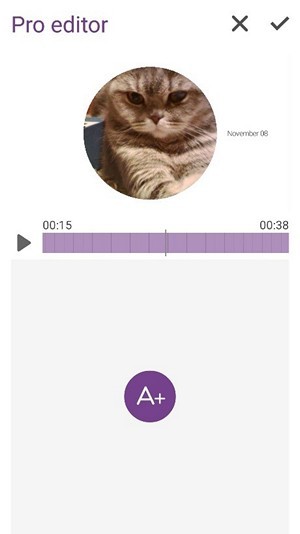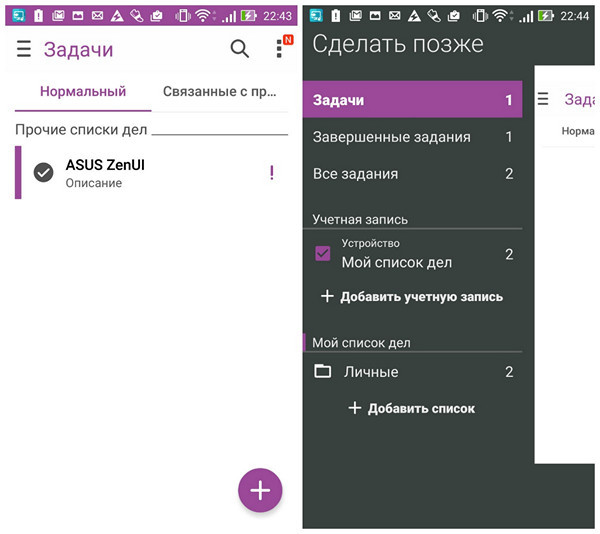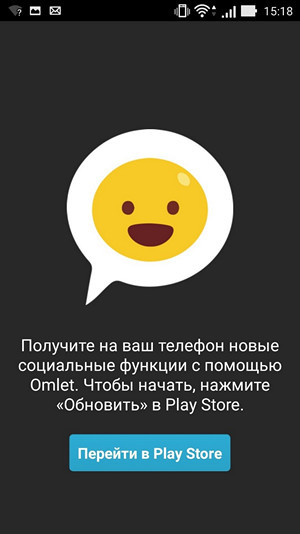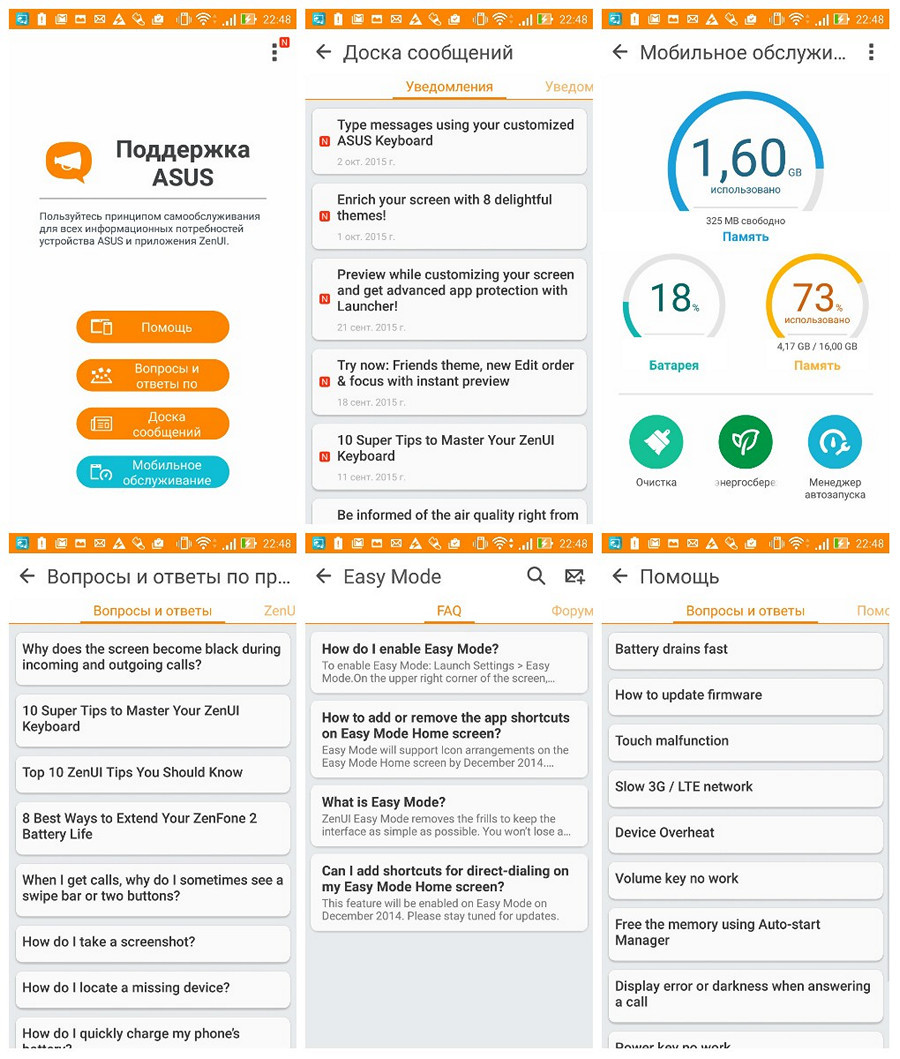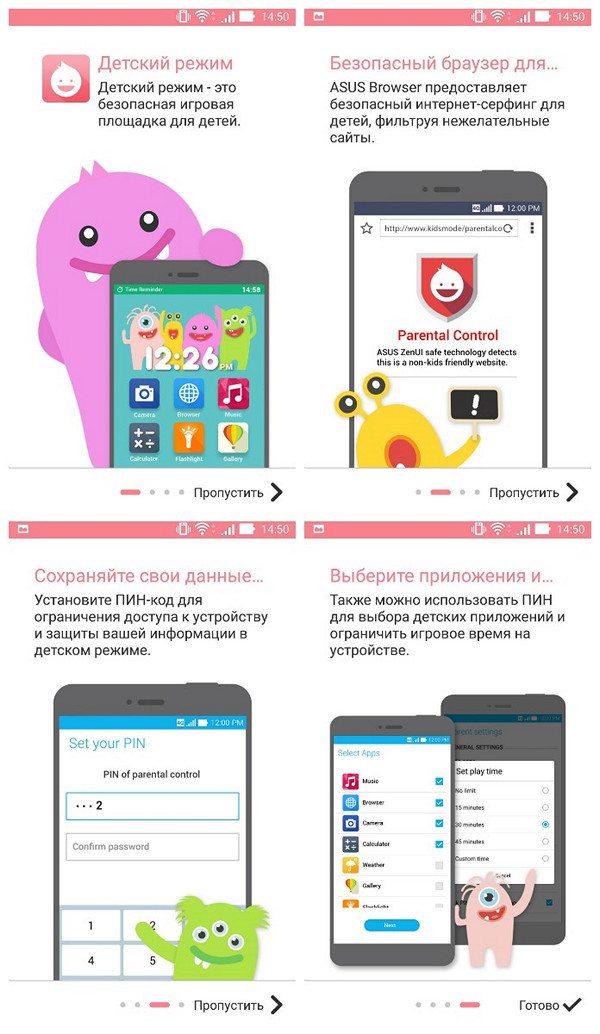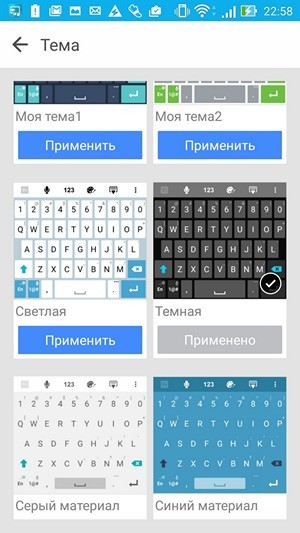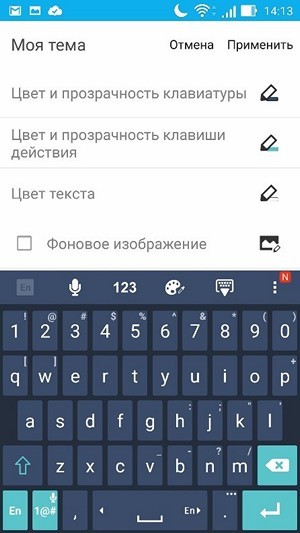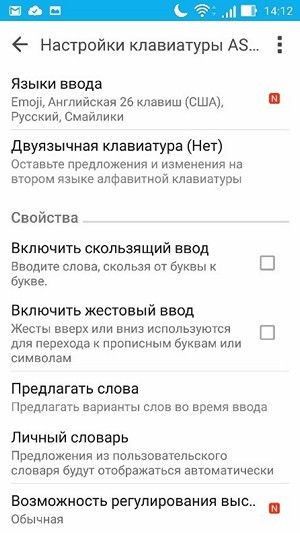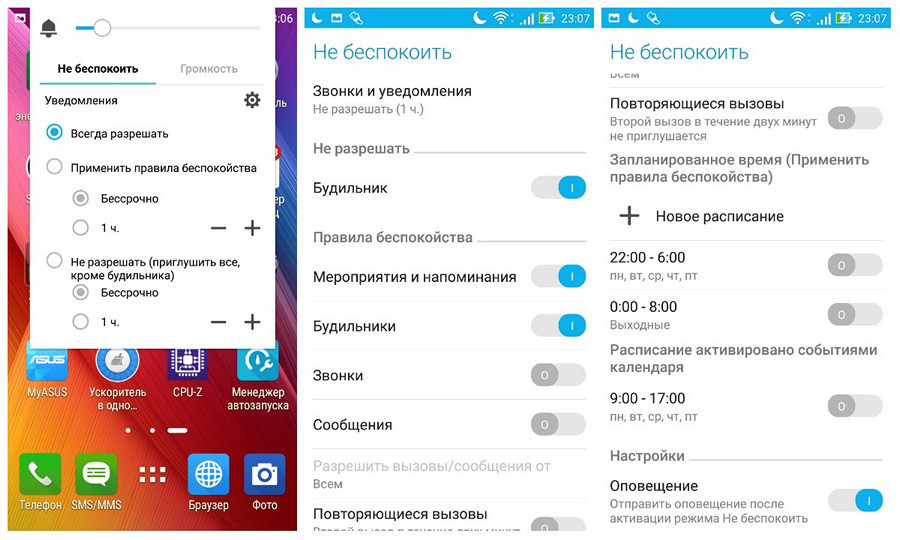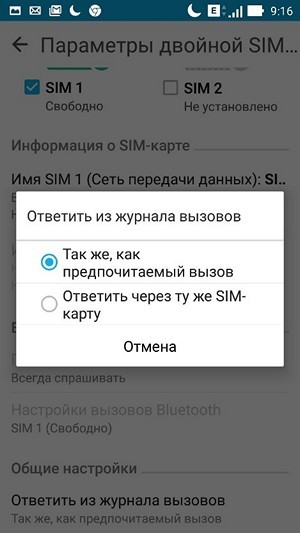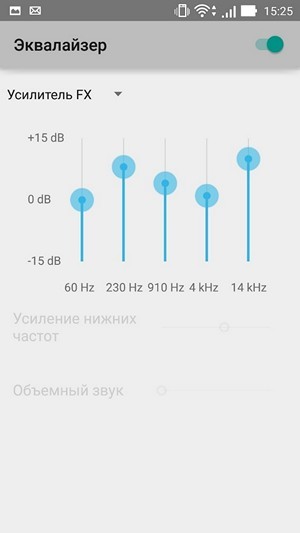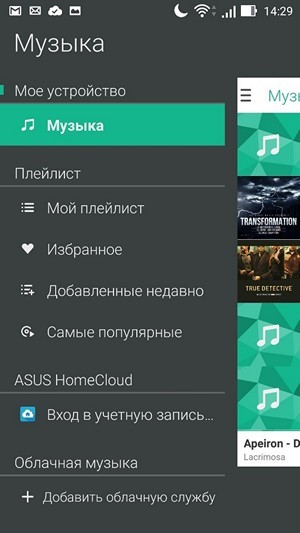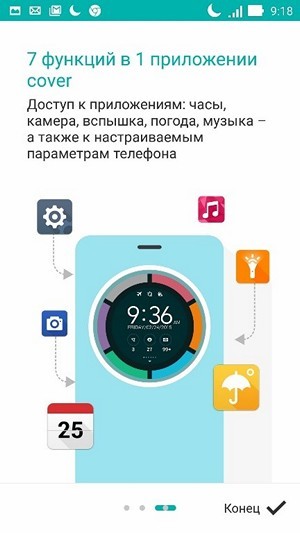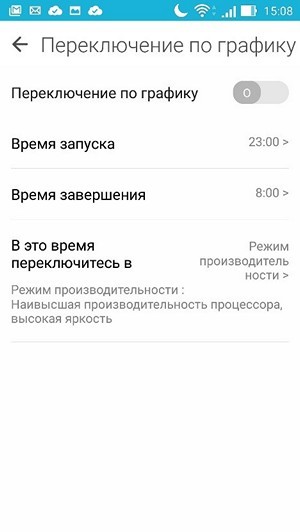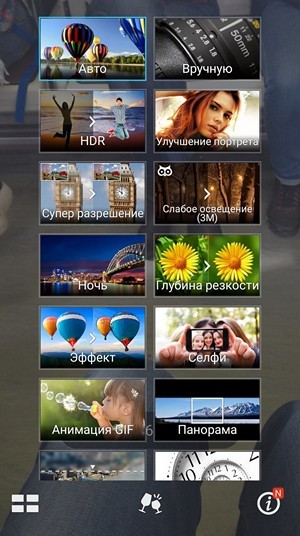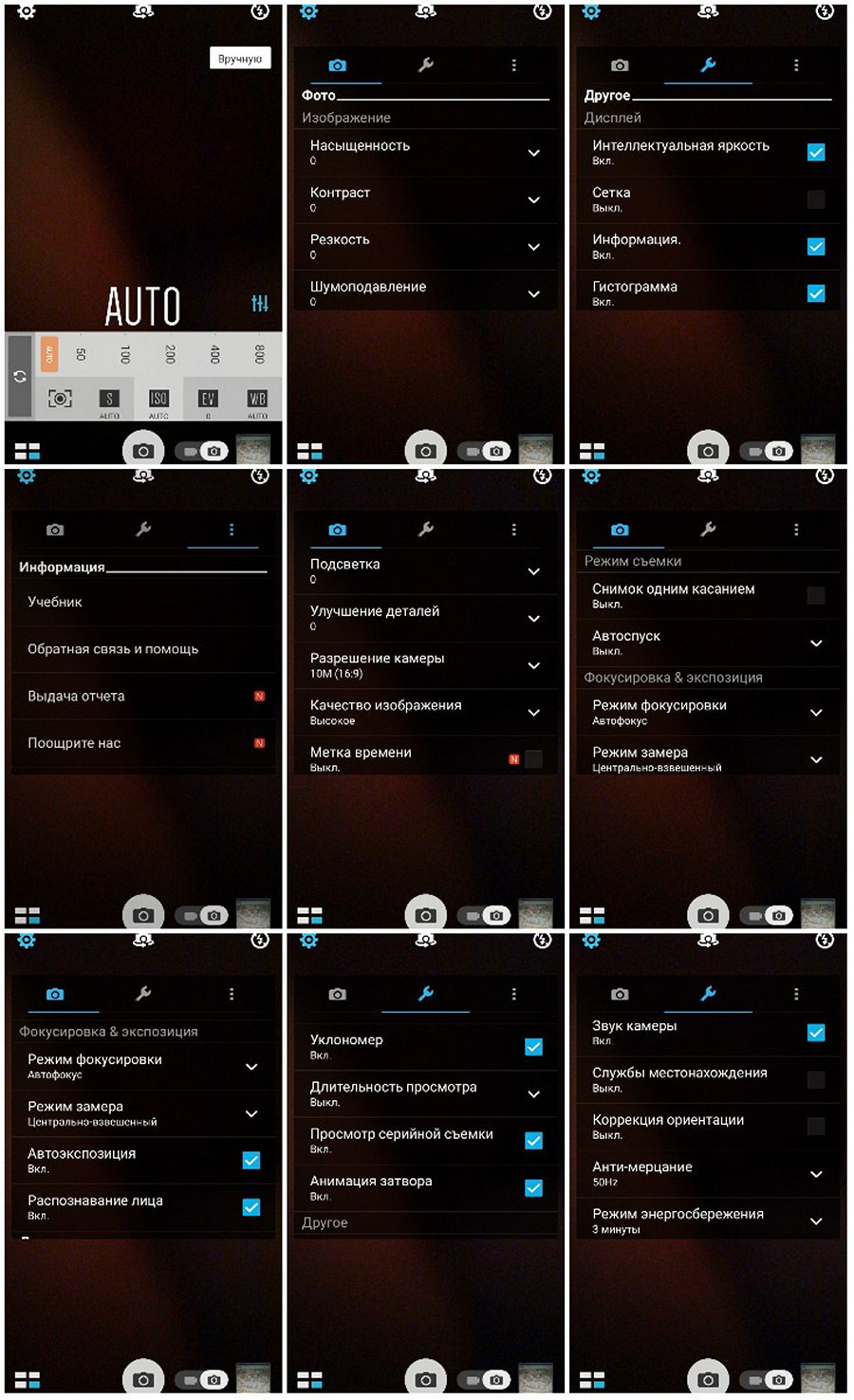Zenul что это за программа
ZenChoise в Android – назначение, использование и удаление приложения
ZenChoise – встроенный в оболочку смартфонов и планшетов от ASUS софт для скачивания и установки программ. Работает аналогично Google Play Market и является частью фирменного пользовательского интерфейса ASUS ZenUI.
Правила работы с программой ZenChoice.
ZenUI и ZenChoise
Zen UI (ASUS ZenUI) – это фирменная оболочка, разработанная ASUS совместно с партнерами, с полностью сенсорным пользовательским интерфейсом. ZenUI используется ASUS для телефонов и планшетов с ОС Android и не доступен для лицензирования сторонними организациями. ZenUI также поставляется с предварительно созданными утилитами ASUS, в том числе ZenChoise. ZenUI дебютировал в сериях ASUS Zenfone, ASUS MemoPad 7 (ME176C) и ASUS Padfone Mini (2014). До появления ZenUI ASUS создавала интерфейс для телефонов и планшетов Android под названием ASUS WaveShare UI. Пользовательская оболочка ASUS WaveShare была частью сенсорного интерфейса, разработанным ASUS и партнерами. Пользовательский интерфейс WaveShare использовался ASUS для телефонов и планшетов с ОС Android и не был доступен для лицензирования сторонними организациями. Пользовательский интерфейс WaveShare изначально был выпущен на гибридном смартфоне/планшете ASUS PadFone, а затем использовался в других продуктах ASUS. Последним гаджетом, который использовал интерфейс WaveShare, был ASUS MeMO Pad HD 7.
Как пользоваться ZenChoise
Магазин ASUS ZenChoise работает аналогично остальным подобным программам. Чтобы воспользоваться возможностями утилиты, запустите ярлык ZenChoise на рабочем столе смартфона или планшета. Откроется главное окно программы. Как и в Play Market, сверху здесь расположены вкладки утилиты, представляющие собой основные категории:
Для быстрого поиска утилит по названию предусмотрена функция пользовательского поиска. Для её активации кликните значок лупы в верхнем правом углу программы и введите нужное название. Софт выполнит поиск по базе данных программы и отобразит список доступных утилит. Выберите нужную программу из списка и кликните её значок. Откроется окно с информацией о программе. Здесь указан размер, количество скачиваний, количество оценок и отзывов пользователей, а также другие похожие утилиты. Для установки понравившейся программы нажмите кнопку Скачать (Download) или Free (Бесплатно).
Удаление или отключение программы
Удаление или отключение программы доступно не на всех смартфонах ASUS. Чтобы проверить возможность деинсталляции, проделайте следующие шаги:
Вызвать окно свойств приложения можно и сразу из главного меню смартфона, минуя настройки. Для этого зажмите иконку ZenChoise и в выпадающем меню выберите Свойства. Учтите, что после перезагрузки вашего девайса софт запустится снова, и, чтобы её отключить, придётся повторить вышеописанные действия.
В большинстве случаев удалить встроенный в оболочку софт нельзя, но на некоторых моделях планшетов и телефонов от ASUS это всё-таки возможно. Если в вашем смартфоне просто удалить ZenChoise нельзя, воспользуйтесь одной из специальных предложений из магазина.
Для тех, кто рутировал свои телефоны, вопрос удаления нежелательных предустановленных дополнений решается немного проще.
NoBloat Free
Это хорошее бесплатное решение, которое удаляет предустановленные утилиты и создаёт их резервные копии – в конце концов, вы же хотите удалить «нужный» компонент и в итоге получить кирпич! Премиум версия доступна за 60 рублей, предлагая некоторые расширенные функции, такие как чёрный список системных утилит.
Titanium Backup
Возможно, первое решение, которое стоит попробовать для работы с нежелательными компонентами на вашем Android-устройстве, – это Titanium Backup. Оно может работать с любым софтом, загруженным вами из Google Play или предварительно установленным. Бесплатная версия позволяет создавать резервные копии и удалять компоненты, а платная (367 рублей) позволяет замораживать программы и многое другое.
System App Remover
Это приложение предлагает простой способ удаления программ, а также инструменты для переноса приложений на SD-карту, если эта функция потребуется. Приложение System Remover быстрее, чем предыдущие два варианта удаления предустановленных системных утилит.
App Master
Последний вариант, который вы, возможно, захотите попробовать, – это простой инструмент массовой деинсталляции, который полностью ориентирован на пакетное удаление софта.
Обзор ASUS ZenUI и Zen-приложений
Как вы знаете, сегодня все Android-устройства от ASUS идут с фирменной графической оболочкой ZenUI. Мы упоминаем об этом практически в каждом обзоре. Но так вышло, что обзора самого ZenUI в блоге до сих пор нет. Мы решили исправить это упущение, и посвятили этот обзор рассмотрению последней версии фирменной графической оболочки ASUS на примере смартфона ZenFone 2.
Рабочие столы
В ASUS ZenFone 2 главный экран представлен сеткой 5х4, оптимальной для данного экрана. Однако ее размер можно изменить.
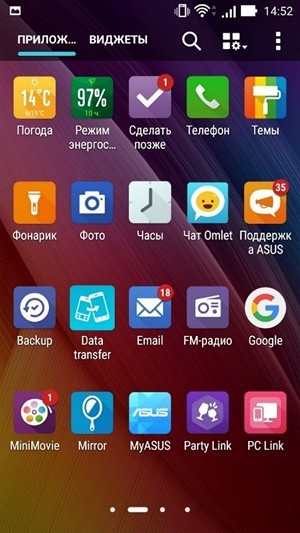
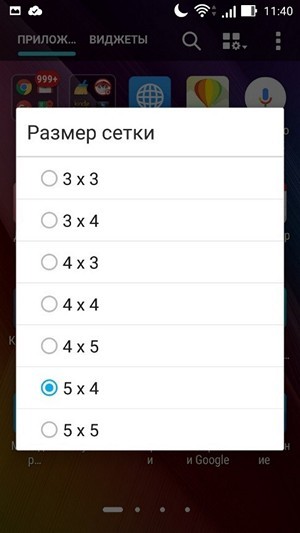
Расположение иконок по выбранной сетке.
Двойной тап по экрану отключает дисплей. Если вы хотите увидеть превью всех рабочих столов, нужно сделать «щипок» двумя пальцами.
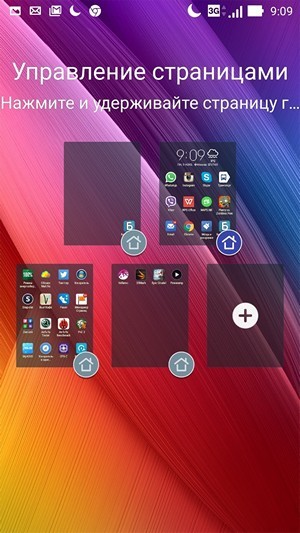
Миниатюры рабочих столов, их расположение можно менять.
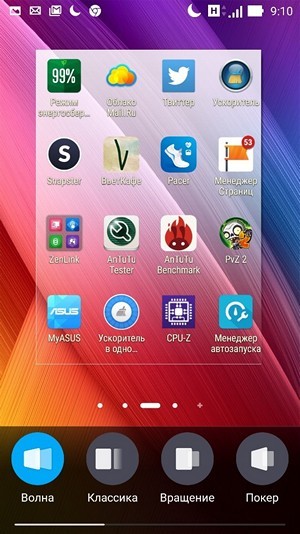

Анимация листания столов. Можно изменить анимацию прокрутки, выбрав один из восьми предустановленных режимов.
Чуть подержите палец на экране — и получите быстрый доступ к меню главного экрана.
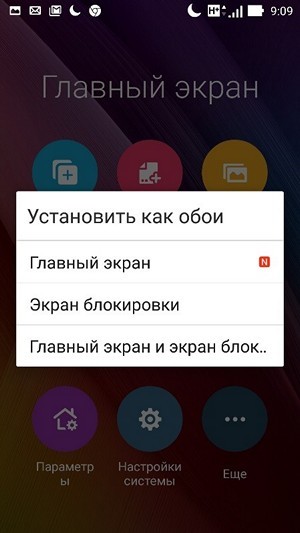
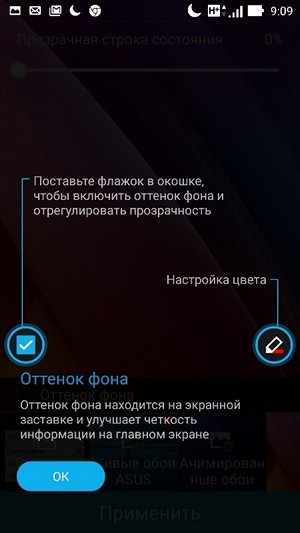
Здесь можно быстро изменить оформление рабочих столов. Например, установив «живые обои» или другой набор иконок.
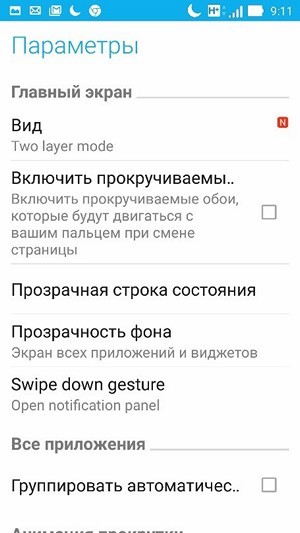
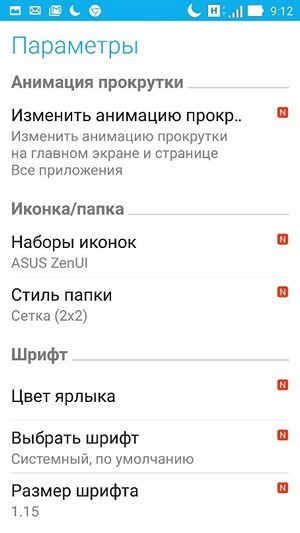
Большое количество различных параметров для фона рабочих столов. Можно настроить на любой вкус.
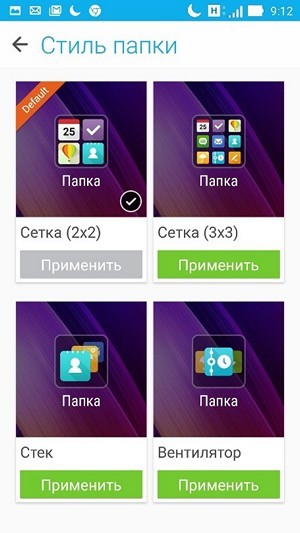
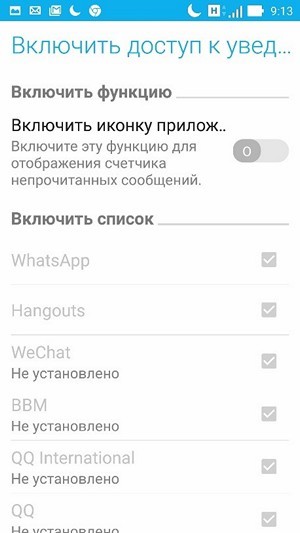
В настройках системы легко поменять сетку и внешний вид папок, определить параметры доступа к уведомлениям для приложений, установить пароль для запуска приложений.
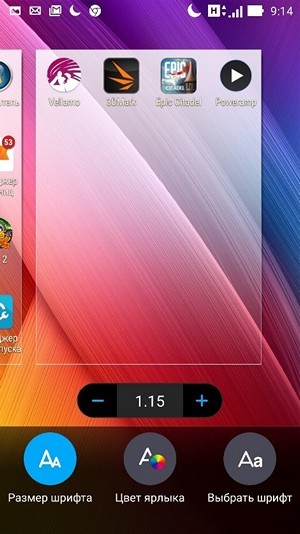
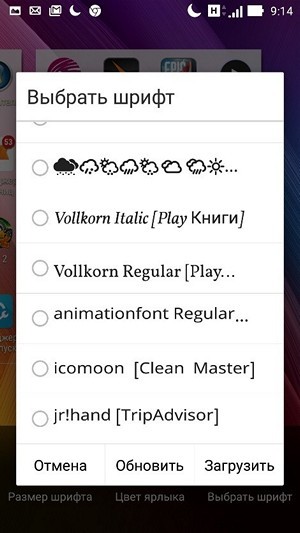
Подобрать правильный шрифт или выбрать цвет ярлыков? Тоже возможно.
Меню приложений

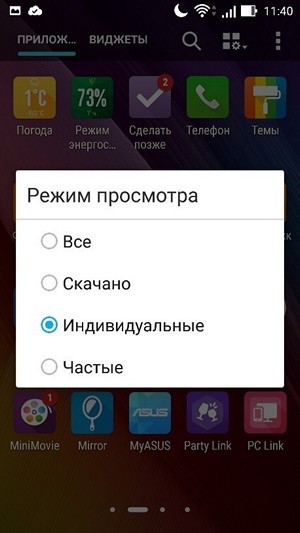
Приложения можно отсортировать по интеллектуально подобранным папкам, частоте использования, скрыть некоторые из них, либо же выбрать сортировку между всеми приложениями и скаченными.
Экран блокировки
В верхней части экрана блокировка расположены виджеты и ярлыки для быстрого вызова камеры, приложения для звонков, SMS. Также сюда выводится информация из What’s Next.
Приложения и виджеты
Цветопередачу дисплея можно изменить, выбрав один из предустановленных профилей или применив ручные настройки. С помощью встроенной программы Splendid можно варьировать цветовой режим между теплыми и холодными тонами, а также увеличивать яркость картинки.
Можно настроить новую панель уведомления, на которой отражаются 4 значка быстрого запуска приложений и 12 значков других функций. Эта панель открывается после двойного сдвига — одиночный сдвиг открывает стандартные уведомления.

В предустановленных темах оформления можно менять шрифты и общий стиль, задавать разные обои.
Реализована поддержка жестов для быстрого запуска приложений — с помощью касания и перемещения. Начертив определенным образом загогулину, например, «W», можно вызвать приложение даже с заблокированного экрана. Можно уменьшить масштаб изображения, чтобы было удобно работать пальцами одной руки.
За счет того, что на рабочих столах отсутствует поисковая строка Google, на дисплее отображается больше полезного пространства. На этом скриншоте поменяли тему оформления со стандартной на «Осеннюю»: изменился не только рабочий стол, но также иконки и шрифт.
MyASUS. Приложение предназначено для связи с круглосуточной службой поддержки. Также здесь предоставляется информацию о новых продуктах, отражаются адреса близлежащих пунктов обслуживания. С помощью утилиты можно быстро зарегистрировать продукт, просто сфотографировав его, и получить доступ к таким услугам, как запросы о состоянии процесса ремонта, горячей линии поддержки клиентов, а также к инструкциям по использованию.
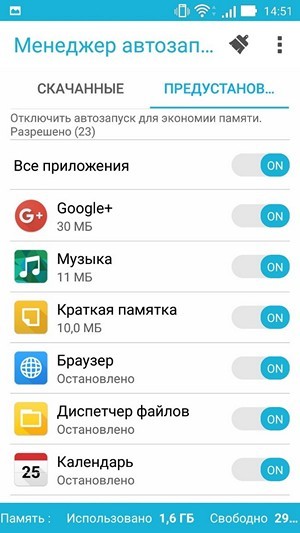
Менеджер автозапуска позволяет отключить автозагрузку выбранных программ без прав суперпользователя.
Диспетчер файлов. В него уже интегрировано облачное хранилище ASUS WebStorage, а также такие сервисы как Dropbox, Google Drive и Microsoft OneDrive. Диспетчер поддерживает обмен файлами с компьютерами в локальной сети без установки дополнительных программ.
ZenLink — всего 4 приложения — предназначены для подключения к другим устройствам. Share Link служит для обмена хранимыми на смартфоне фотографиями, видеороликами и прочими материалами с другими устройствами. Party Link позволяет передавать фотографии или видеоролики сразу на несколько других устройств. PC Link позволяет использовать смартфон в качестве пульта дистанционного управления презентациями. А Remote Link предназначен для подключения к компьютеру.
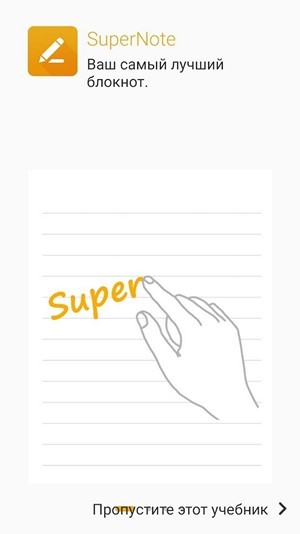
SuperNote — ведение заметок с поддержкой рукописного ввода, различных шаблонов и облачной синхронизации. В заметку можно добавлять и фото.
В What’s Next отображаются ближайшие события и встречи, пропущенные звонки и SMS от важных контактов, информация о погоде. Самые важные события выводятся на экране блокировки, на домашнем экране и в области уведомлений.
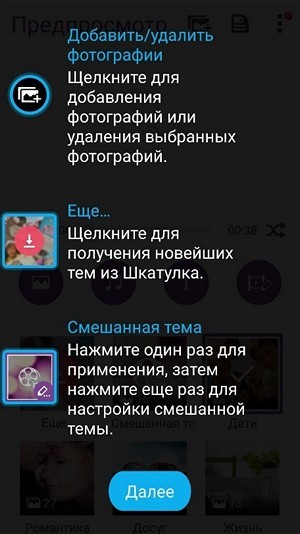
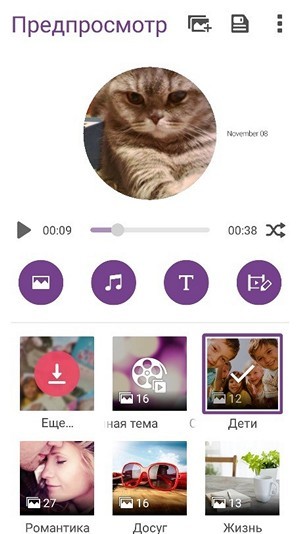
C помощью ASUS MiniMovie из выбранных фотографий можно сделать слайдшоу. Есть возможность добавить к ролику текст и музыку.

И о погоде: максимально подробная информация.
«Сделать позже» позволяет создать напоминание о необходимости перезвонить или сохранить интересный контент.
С помощью платформы для отправки мгновенных сообщений Omlet можно делиться сообщениями с владельцами устройств, которые также поддерживают чат Omlet.
В разделе «Поддержка ASUS» изложена информация об обслуживании системы и актуальные новости, связанные с обновлением оболочки. Здесь также представлен обширный справочник по работе с системой и приложениями, вот только на русский язык он не переведен.
«Детский режим» позволяет настроить доступ к ограниченному кругу выбранных приложений, а также установить лимит времени на использование смартфона.
Клавиатура имеет несколько тем оформления и поддерживает непрерывный ввод и ввод пунктуации удержанием пальца на нужной букве.
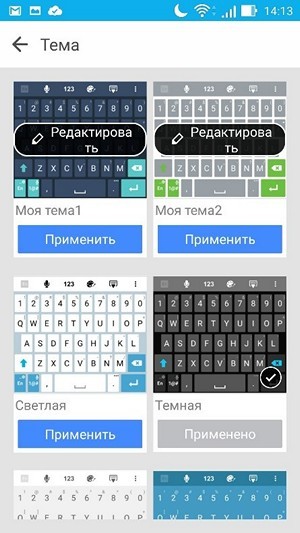
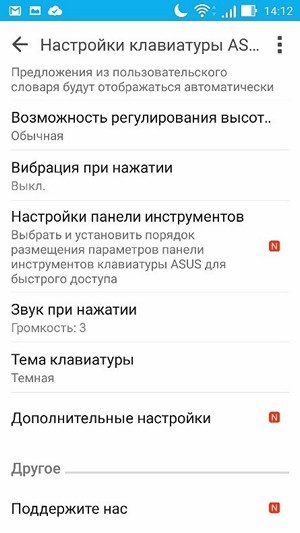
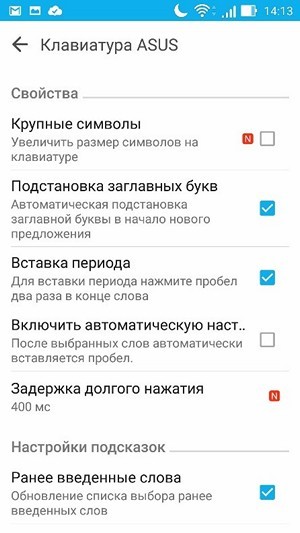
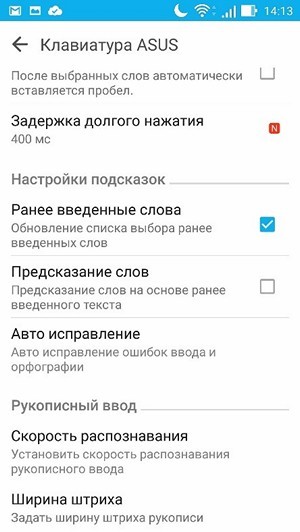
В клавиатуре есть собственный словарь и система предикативного ввода, а также множество всевозможных настроек, благодаря которым может изменить как внешний вид клавиатуры (например, установив фоновый рисунок), так и настроить под себя способы взаимодействия с текстом.
Ещё одно нововведение в ZenUI — контроль уведомлений. Кнопка регулировки громкости на корпусе смартфона отвечает за появление меню, в котором можно выбрать один из нескольких методов оповещения. В этом разделе настраивается информация, о каких уведомлениях и звонках ZenFone 2 будет подавать сигнал.
Работа с SIM-картами
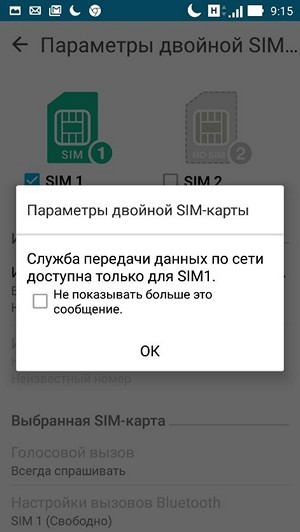
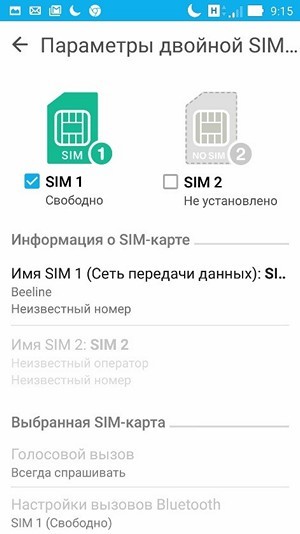
Кроме того, оболочка оптимизирована для работы с двумя SIM-картами: при подключении второй симки добавляется кнопка вызова. В режиме отправки SMS аналогичным образом отражаются две кнопки, отвечающие за отправку с той или иной SIM-карты.
Музыка
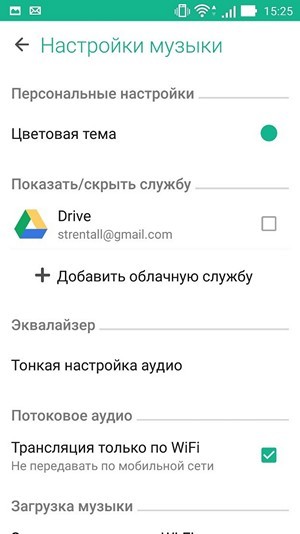
Настроить звук можно с помощью встроенного эквалайзера, однако его возможности уступают внешним приложениями для воспроизведения музыки/видео.
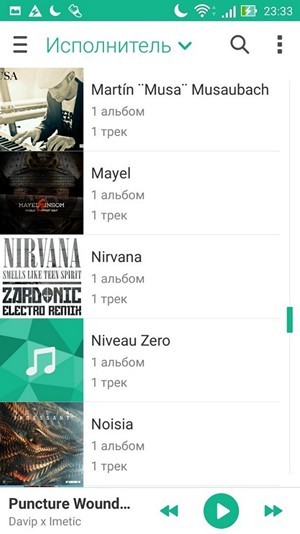
Музыкальное приложение умеет воспроизводить музыку по альбомам, исполнителям и папкам. Реализована интеграция с облаком — музыку можно слушать напрямую оттуда.
Галерея
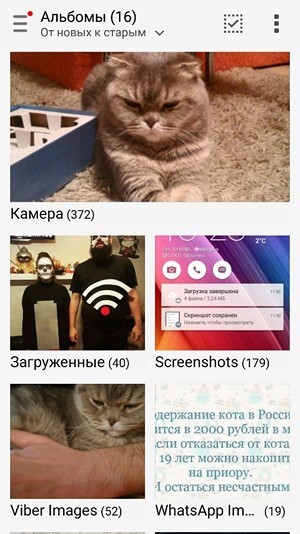
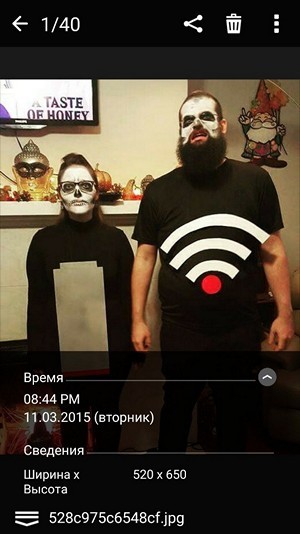
В Галерее отражаются все изображения на смартфоне, отсортированные по альбомам. При желании можно изменить сортировку. Снимки можно редактировать с помощью предустановленных инструментов меню.
Аксессуары
Для ASUS Zenfone 2 есть несколько функциональных аксессуаров.
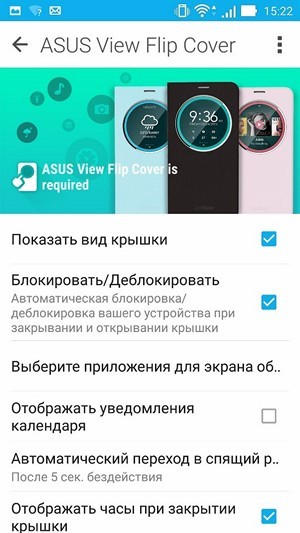
Фирменный чехол Zenfone 2 View Cover Deluxe, защищающий от ударов и царапин, устанавливается вместо задней крышки, имеет встроенный NFC и круглое окошко, через которое отражается ряд уведомлений: время, погода, пропущенные звонки, фото — со всеми этими приложениями можно начать работу, не открывая чехол.

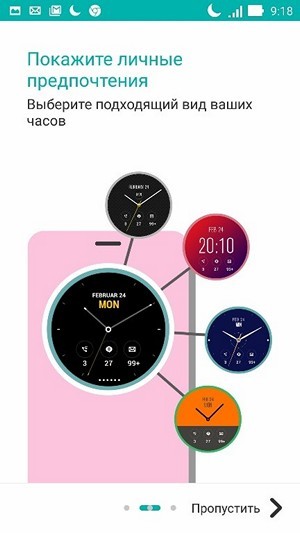
Для Zenfone 2 предлагается необычная док-станция, состоящая из двух половинок, а также легкий внешний аккумулятор на 10 050 мА∙ч — ASUS ZenPower. И Zenfone 2 совершенно точно будет работать в связке с часами ASUS ZenWatch. Кроме того, любители фотографии могут приобрести внешние вспышки ZenFlash и LolliFlash.
Автономность
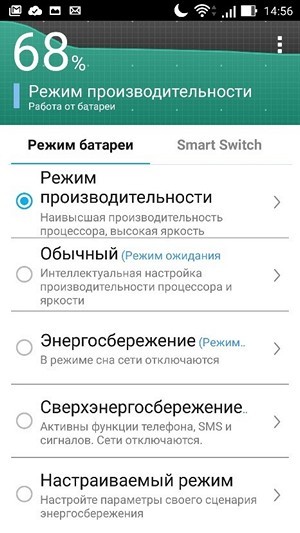
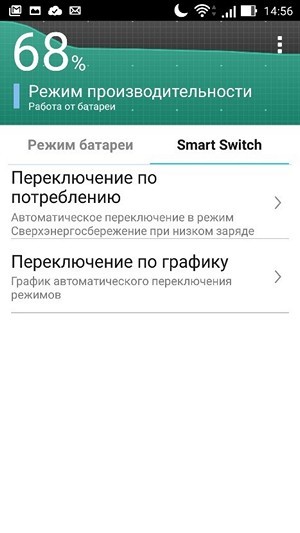
Можно выбрать из четырех представленных режимов расхода заряда батареи либо настроить свой сценарий энергосбережения. Дополнительно можно настроить график переключения в различные режимы.
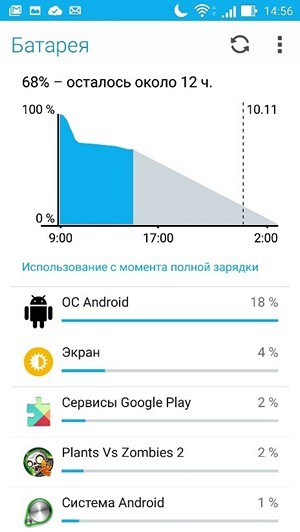
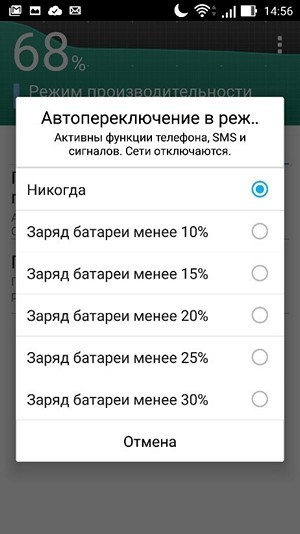
Наглядно демонстрируется, какие приложения оказывают наибольшую нагрузку на батарею.
Камера
Помимо предустановленных режимов съёмки с автоматическими параметрами (можно менять глубину резкости в кадре, убирать лишние объекты из снимка, снимать в темноте), есть и ручной режим.
Для получения качественных снимков в сумерках можно использовать режим HDR. Для повышения качества ночных снимков есть специальный ночной режим. В режиме «Суперразрешение» увеличивается разрешение снимков, а фотографии получаются более детализированными. Ручные настройки предлагают множество вариантов изменения параметров съёмки.
В заключение
Интерфейс ASUS ZenUI прост в освоении, функционален и наделен многочисленными инструментами для визуальной «заточки» под запросы пользователя. Возможно, не все предустановленные приложения подойдут конкретно вам, но лишние программы всегда можно скрыть, оставив для себя только самое необходимое.
Среди минусов оболочки можно выделить один пункт, актуальный для российского пользователя: часть справочного меню (как и некоторые элементы «в глубине» интерфейса) не получили полноценную локализацию.
ZenUI 3.0: детальный обзор новой оболочки от ASUS
Каждому хочется, чтобы его гаджет был уникальным и узнаваемым. Поэтому при выборе смартфона мы обращаем внимание не только на технические характеристики и внешний облик. Немаловажно, какая в устройстве стоит оболочка, позволяет ли персонализировать смартфон, настроить его интерфейс на свой вкус. А в идеале — ещё и предлагает дополнительные функции, которых нет в аскетичном AOSP. Новый флагман компании ASUS, Zenfone 3 получил заметно переработанную третью версию интерфейса ZenUI. В статье мы подробно расскажем о его функциях и возможностях кастомизации.
Экран блокировки: кастомизация начинается здесь
Традиционно начнём с первого, что видит пользователь при включении смартфона — экрана блокировки. По умолчанию на экране отображается виджет часов и погоды, три ярлыка приложений и кнопка запуска камеры. Для простой разблокировки гаджета достаточно сделать свайп от нижней части экрана, для запуска программы из списка быстрого доступа — сделать свайп по иконке в любую сторону, а для открытия уведомления — дважды тапнуть по нужной строке. В двух последних случаях, если вы соответственно настроили блокировку, гаджет предложит вам ввести пароль или приложить палец к сканеру отпечатков.

Экран блокировки в ZenUI стал полностью настраиваемым — например, вы можете выбрать, хотите ли вы видеть на нём виджет часов, и самостоятельно настроить список ярлыков быстрого доступа. Новой функцией в третьей версии интерфейса стала анимация погоды: например, если сейчас идёт снег, то снежинки появятся и на экране блокировки смартфона.

Упомянем ещё об одной функции — Always-on Panel. Как нетрудно догадаться по названию, она отвечает за отображение часов, уведомлений и SMS даже на выключенном экране. Однако панель Always-on доступна только для Deluxe-версии смартфона ASUS Zenfone 3, поскольку именно эта модель оснащена дисплеем Super AMOLED, практически не потребляющем энергию в таком режиме.

Рабочие столы: максимум интерактивности
Пока вы взаимодействуете с интерфейсом нового ASUS Zenfone, интерфейс взаимодействует с вами: в новой версии ZenUI появились не только новые виды анимации перелистывания рабочих столов, но и эффект параллакса, который создаёт необычное ощущение трёхмерности интерфейса.
На первый взгляд, принцип организации рабочих столов в ZenUI 3.0 почти не отличается от AOSP: домашний экран расположен посередине, а слева и справа от него располагаются дополнительные рабочие столы с виджетами и иконками. Кнопка в центре дока открывает панель всех приложений, в которой также находится вкладка виджетов.

Почему только на первый взгляд? Дело в том, что изменить лончер до неузнаваемости не составляет никакого труда. При долгом нажатии на пустом месте рабочего стола запускается меню, в котором можно настроить внешний вид и поведение оболочки. Например, вы можете изменить сетку рабочих столов и панели всех приложений вплоть до размера 5х5, отключить панель приложений вовсе (в этом случае ярлыки всех установленных программ окажутся на рабочих столах), включить или отключить эффекты размытия и параллакса, изменить внешний вид иконок программ и папок. Этот список можно продолжать ещё долго — лучше увидеть всё своими глазами на скриншотах.
Самостоятельно вы можете настроить и анимацию: пример работы случайного режима вы можете увидеть на анимации ниже.
Для быстрого упорядочивания ярлыков программ можно воспользоваться функцией интеллектуальной группировки, которая автоматически создаст папки и поместит в них похожие приложения. Если какие-то приложения вы не хотите видеть в общем списке — их легко можно скрыть.

Изюминкой панели уведомлений в ZenUI стала возможность добавления в неё не только переключателей настроек, но и некоторых утилит и быстрых действия, например, фонарика, калькулятора или очистки оперативной памяти.


Однако в целом панель уведомлений имеет стандартную для Android функциональность, а её внешний вид может изменяться в зависимости от выбранной темы.
Темы: смена облика за пару кликов
Темы оформления для ASUS ZenUI — самый простой и быстрый способ кардинально изменить внешний вид оболочки. Каталог тем в смартфонах представлен отдельным приложением. Темы можно искать и просматривать по категориям и редакторским подборкам. Часть из них предлагается бесплатно, за некоторые придётся заплатить.

Отдельно от тем загружаются обои и наборы иконок, которые затем можно применить вместе с соответствующей темой или по отдельности.

Использование тем позволяет быстро сменить обои, анимацию и внешний вид иконок программ.

И, наконец, если темы, которая пришлась бы вам по вкусу, в каталоге не нашлось, вы можете создать её самостоятельно, подобрав обои, форму и цвет ярлыков приложений, а также цвета клавиатуры, виджетов и панели уведомлений.

Приложения: фирменный стиль
Вместе с оболочкой ZenUI 3.0 на смартфоны ASUS предустановлено множество фирменных приложений. В первую очередь, это привычный набор программ и утилит вроде калькулятора, фонарика, «Галереи» или диктофона. Есть среди них и более необычные программы, например, лазерная линейка, которая позволяет определить примерное расстояние до объекта с помощью системы лазерной фокусировки. Все приложения выполнены в стиле Material Design, но в то же время имеют ряд деталей, по которым можно однозначно сказать, что это программа ASUS.

Немного подробнее остановимся на двух фирменных приложениях. Первое называется Mobile Manager — это своеобразный центр слежения за «здоровьем» гаджета. В нём собраны утилиты для оптимизации энергопотребления и использования оперативной памяти, анализом расхода трафика и удобного управления уведомлениями, разрешениями приложений и настройками безопасности.

Второе приложение — обновившийся видеоредактор MiniMovie, позволяющий создавать небольшие видеоролики и слайдшоу из фотографий. Этот процесс прост до безобразия: достаточно выбрать нужные снимки из «Галереи» и один из шаблонов (часть уже предустановлена в приложении, но ещё больше доступно в бесплатном каталоге), после чего роликом можно поделиться в социальных сетях, либо сохранить на устройстве.

Перед экспортом видео можно и отредактировать — отсортировать фотографии (автоматически, по распознанным лицам или вручную), изменить музыку или добавить надписи. Также в отдельной вкладке MiniMovie есть каталог слайдшоу и мини-фильмов, созданных другими пользователями приложения.
Дополнительные функции: полезности от ASUS
Особенности оболочки — это далеко не только внешний вид, но и дополнительные функции, которые производитель предлагает владельцам своих смартфонов. В настройках смартфонов, работающих на ZenUI 3.0, можно найти немало новых пунктов, которые позволяют тем или иным образом облегчить взаимодействие с устройством.

ZenMotion. В этом разделе вы можете активировать три новых способа управления смартфоном. Первый — «Жесты касания», которые позволяют включать и выключать смартфоны двойным тапом по дисплею, а также запускать различные приложения, нарисовав фигуру на выключенном экране. Второй способ — «Жесты перемещения», в которые входят переворот смартфона для отключения звука при звонке и поднесение гаджета к уху для ответа на вызов. Третий режим — управление одной рукой, которое активируется двойным нажатием на кнопку «Домой». При этом изображение на экране уменьшается целиком, а степень уменьшения и расположение области на экране можно регулировать самостоятельно.

«Индивидуальные настройки ASUS» позволяют настроить дополнительную функцию кнопки диспетчера приложений при её удержании (съёмка скриншота или отображению меню программы) и включить режим повышенной чувствительности экрана для управления смартфоном в перчатках.
Пункт Game Genie откроет раздел посвящённый игровым функциям. Этот компонент позволяет в реальном времени стримить на YouTube и Twitch прохождение игр. Благодаря фронтальной камере в трансляции будет виден и сам игрок. Кроме того, Game Genie оптимизирует настройки игр, повышая плавность их работы. Новичкам пригодится встроенный в Game Genie внутриигровой поиск. Эта функция позволяет не выходя из игры получать полезные советы и подсказки по прохождению.
«Детский режим». Принцип работы этой «песочницы» привычный — вы выбираете доступные для ребёнка программы, а затем защищаете выход из детского режима PIN-кодом. Из дополнительных возможностей отметим настройку игрового времени для ребёнка и поведения смартфона при входящих вызовах. Недостатком можно назвать разве что невозможность смены оформления — монстры не всем придутся по вкусу.

Режим Easy подойдёт пожилым людям. При его включении упрощается не только рабочий стол, на котором появляются крупные иконки наиболее нужных программ, но и некоторые часто используемые приложения, например, номеронабиратель и настройки.


Заключение
Производителей, которые предлагают для своих смартфонов качественные оболочки с широкими возможностями кастомизации прямо «из коробки», можно пересчитать по пальцам одной руки, и ASUS занимает среди них достойное место. ZenUI 3.0 оставляет впечатление целостного интерфейса, все части которого тесно взаимосвязаны. И, несмотря на то, что они могут быть не слишком похожи друг на друга, в ZenUI нет ничего такого, что смотрелось бы чужеродно. Если вам вдруг не понравится стандартный внешний вид оболочки, вы можете сменить его в пару кликов, скачав и применив тему, либо пройтись по нескольким десяткам пунктов настроек самостоятельно, создав уникальный интерфейс, который будет идеальным именно для вас.